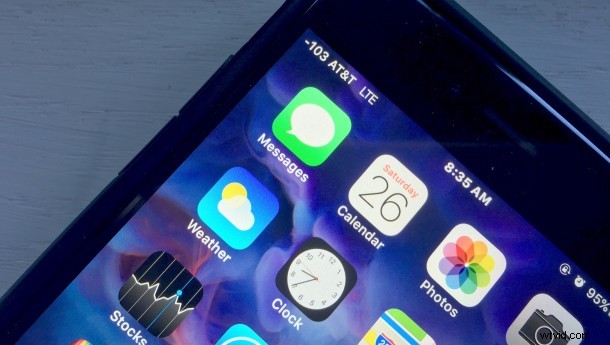
Lo zoom zippato che vola intorno alle animazioni sparse in iOS viene attivato quando si aprono e si chiudono app, si cambiano le schermate delle app, si toccano le impostazioni e si fa qualsiasi altra cosa su un iPhone o iPad. Questo piacere per gli occhi in movimento fa provare nausea ad alcuni utenti, ma a parte questo fa anche sentire il dispositivo un po' più lento poiché eseguire qualsiasi cosa su un iPhone o iPad deve rendere e disegnare le animazioni del piacere degli occhi sullo schermo. Un trucco comune è abilitare le transizioni di dissolvenza più veloci in iOS invece attivando Riduci movimento, ma se vuoi disabilitare completamente le animazioni per un po', puoi invece fare affidamento su un bug in iOS.
Sì, un bug (come in un problema tecnico del software) in iOS può disabilitare le animazioni, comunque temporaneamente. Il problema ovvio con questo approccio è che si tratta di un bug, il che significa che Apple correggerà senza dubbio il bug e rimuoverà la possibilità di farlo. Il secondo problema è un po' meno significativo, ma se riavvii il dispositivo il bug non è più visibile e le animazioni tornano fino a quando non ripeti i passaggi. Pertanto, dovresti invece usare Riduci movimento, ma se vuoi davvero il disegno dello schermo più veloce possibile con zero animazioni, vai avanti e prova. Questo dovrebbe funzionare allo stesso modo su qualsiasi iPhone, iPad o iPod touch che esegue una versione corrente di iOS, poiché il bug esiste in più versioni moderne.
- Vai su Impostazioni> Generali> Accessibilità e attiva Assistive Touch
- Ora vai alla schermata principale e trascina il pulsante del punto Assistive Touch nell'angolo inferiore del display
- Spingi verso il basso la schermata principale per aprire Spotlight, quindi spingi di nuovo verso l'alto per chiudere nuovamente la ricerca Spotlight, ripeti questo processo alcune volte rapidamente fino a quando il bug non si attiva
Certo, questo è un po' strano, quindi è difficile capire quando funziona, ma provalo un paio di volte e vedrai che alla fine lo farà.
Se sei ancora confuso, 9to5mac ha realizzato un video che mostra come viene attivato il bug, disattivando così le animazioni in iOS:
Se vuoi tornare alle normali animazioni iOS, riavvia semplicemente l'iPhone o l'iPad.
L'ho provato e funziona come pubblicizzato, ma alla fine è un po' una seccatura da abilitare e il risultato è un po' nervoso poiché non c'è nemmeno alcuna dissolvenza in entrata e in uscita quando si toccano cose o si aprono app. Certo, è decisamente più veloce, ma gli effetti di dissolvenza in iOS abilitati con Reduce Motion non sono molto diversi ed è molto più facile da usare, per non parlare del fatto che non verrà rimosso in un futuro aggiornamento del software.
